Mit dem Hard-Reset von Jio Lyf F41t können Benutzer Muster-, Passwort-, PIN- und Bildschirmsperren entfernen und außerdem Störungen, Bugs und Langsamkeitsprobleme beheben. Wenn Sie also wissen möchten, wie Sie das LYF Jio-Telefon hart zurücksetzen können, helfen Ihnen die folgenden Anweisungen dabei, das Jio Lyf F41t-Telefon auf die Werkseinstellungen zurückzusetzen, um alle Daten zu löschen und problemlos zu den ursprünglichen Einstellungen zurückzukehren.
Beim Zurücksetzen auf die Werkseinstellungen handelt es sich um den Wiederherstellungsprozess, der normalerweise durchgeführt wird, um alle persönlichen Daten zu entfernen und das Gerät in seinen ursprünglichen Zustand zurückzusetzen. Außerdem werden einige kleine Fehler, Störungen und Langsamkeitsprobleme behoben. Der Vorgang zum Zurücksetzen eines Geräts auf die Werkseinstellungen kann je nach Gerätetyp, Hersteller und Betriebssystem variieren. Wenn Sie also Ihr altes Lyf Jio-Telefon verkaufen möchten oder Probleme damit haben, empfehlen wir Ihnen dringend, es auf die Werkseinstellungen zurückzusetzen.
Stellen Sie sicher, dass bei einem Zurücksetzen auf die Werkseinstellungen alle Daten und Einstellungen auf dem Gerät gelöscht werden. Daher ist es sehr wichtig, dass Sie Ihre wichtigen Dateien oder Informationen sichern, bevor Sie mit dem Zurücksetzen auf die Werkseinstellungen fortfahren. Durch das Zurücksetzen auf die Werkseinstellungen wird das Lyf Jio Phone jedoch wie neu aussehen und auch die Leistung erhöht. Beginnen wir mit dem Prozess:
Lesen Sie mehr: So setzen Sie das LYF Jio-Telefon mit den neuesten einfachen Schritten hart zurück [Alle Methoden]
So führen Sie einen Hard-Reset des Jio Lyf F41t durch
- Schalten Sie zunächst Ihr Jio Lyf F41t-Telefon aus
![So setzen Sie das LYF Jio-Telefon mit den neuesten einfachen Schritten hart zurück [Alle Methoden]](https://cdn.bypassfrpfiles.com/wp-content/uploads/2023/01/Factory-Reset-Jio-10.jpg)
- Entfernen Sie dann den Akku und warten Sie einige Sekunden
- Setzen Sie dann den Geräteakku erneut ein
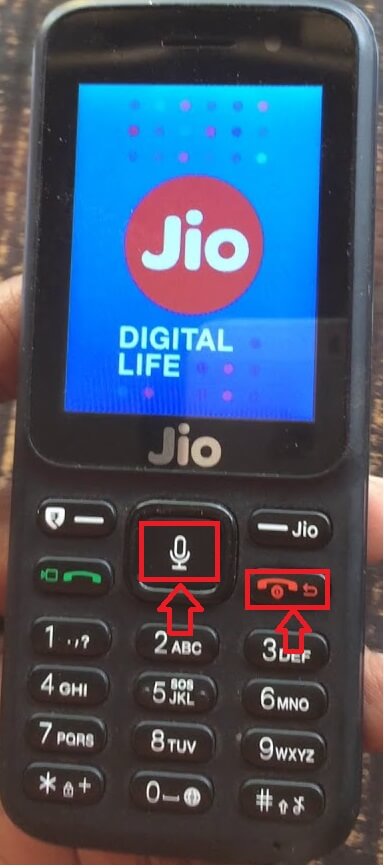
- Halten Sie die OK-Taste (Mitte) und die Ein-/Aus-Taste gedrückt, bis das Jio-Logo angezeigt wird
- Lassen Sie dann den Netzschalter los, drücken Sie jedoch weiterhin die „Ok“-Taste, bis das Ausrufezeichensymbol angezeigt wird
- Lassen Sie dann alle Tasten los

- Drücken Sie nun einmal die „Power“-Taste
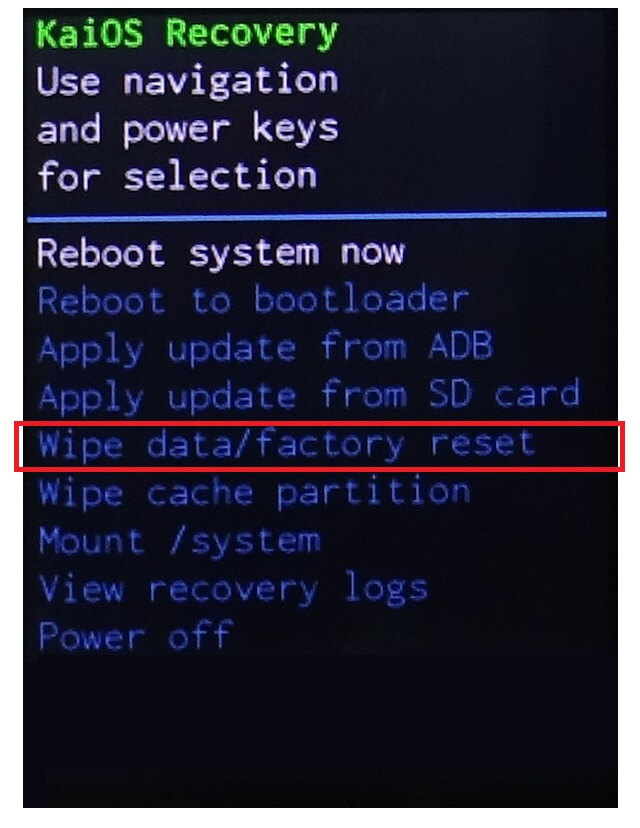
- Nun bootet das Gerät in das KaiOS Recovery
- Verwenden Sie die Tasten der Navigationshardware und navigieren Sie zur Option „Daten löschen/Werkseinstellungen zurücksetzen“.

- Drücken Sie dann die Ein-/Aus-Taste, um den Hard Reset zu bestätigen
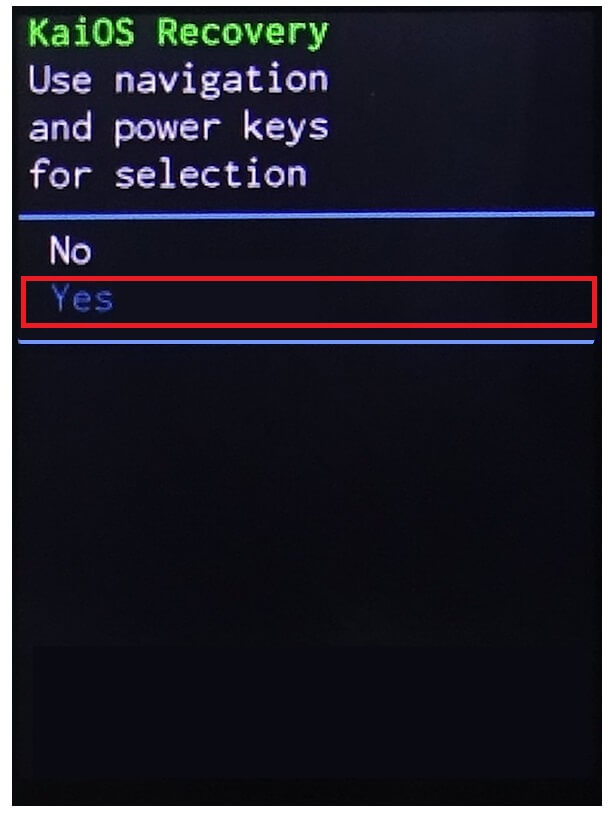
- Wählen Sie die Option „Ja“ und drücken Sie zur Bestätigung die Ein-/Aus-Taste
- Nun beginnt der Prozess
- Warten Sie, bis es fertig ist
- Sobald der Vorgang abgeschlossen ist, wird der Wiederherstellungsmodus erneut geöffnet
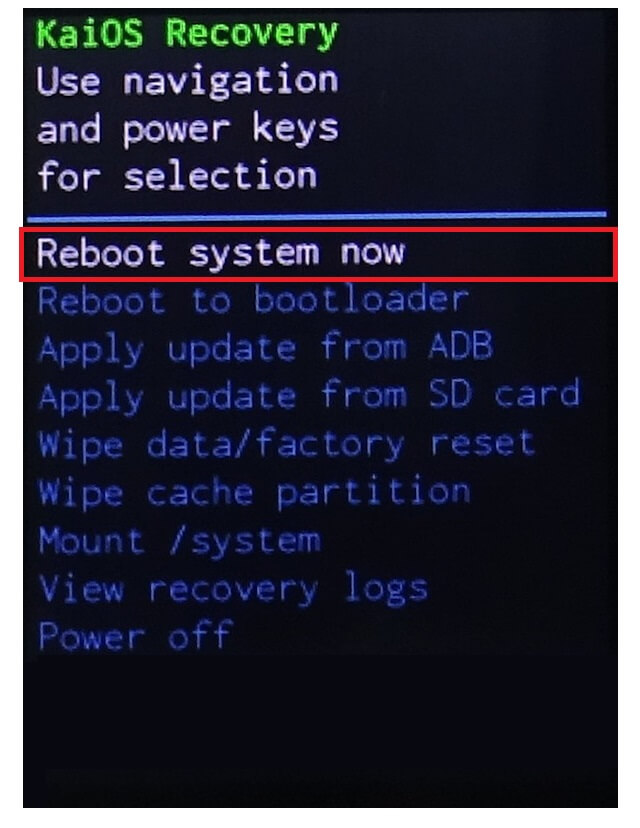
- Drücken Sie die Ein-/Aus-Taste, um das Telefon neu zu starten

- Das ist es.
- Sie haben erfolgreich die Daten gelöscht und Ihr Jio Lyf F41t-Telefon auf die Werkseinstellungen zurückgesetzt.
Mehr: Lyf F1 Plus FRP Bypass (Android 6.0) Google Gmail Lock ohne PC entsperren Neueste
![So führen Sie einen Hard-Reset des Jio Lyf F41t durch – die neuesten einfachen Schritte [Zurücksetzen auf die Werkseinstellungen]](https://bypassfrpfiles.com/wp-content/uploads/2023/01/Lyf-Jio-F41T-Hard-Reset.jpg)